
Una vez que aprenda lo básico sobre su Galaxy Nexus, querrá comenzar a personalizarlo a sus propios gustos. Una de las formas más fáciles de personalizar su teléfono es cambiar el fondo de pantalla.
Su Galaxy Nexus admite varios tipos diferentes de fondo de pantalla; Puede elegir entre imágenes de fondo de pantalla preinstaladas, usar una imagen de su aplicación Galería o incluso usar una Fondo de pantalla en vivo para su fondo.
El papel tapiz se puede cambiar de dos formas.
Cambiar el fondo de pantalla desde la aplicación Configuración
La primera forma de cambiar el fondo de pantalla es a través de la aplicación Configuración del teléfono.

1. Acceda a la aplicación Configuración desde el icono Configuración en la segunda pantalla de inicio o desde la parte superior del área de notificaciones.
2. Toque Pantalla, generalmente la segunda categoría en Dispositivo.
3. Toque Fondo de pantalla.
4. Escoger:
a. Galería: para configurar un fondo de pantalla a partir de sus propias fotos.
segundo. Fondos de pantalla en vivo: para usar uno de los fondos de pantalla en vivo preinstalados
C. Fondos de pantalla: para seleccionar una de las imágenes de fondo de pantalla preinstaladas.
5. Una vez que seleccione una imagen, elija Establecer fondo de pantalla para instalar el fondo de pantalla en su teléfono.

Cambiar el fondo de pantalla desde la pantalla de inicio
La segunda forma de cambiar el fondo de pantalla es presionando prolongadamente en cualquier pantalla de inicio.

1. Mantenga pulsado (mantenga pulsado) en cualquier lugar de la pantalla de inicio.
2. Aparece una ventana emergente que dice Seleccionar fondo de pantalla de…
3. Elija entre:
a. Galería
segundo. Fondos de pantalla vivos
C. Fondos de pantalla
4. Elija la imagen que desea usar y luego elija Establecer fondo de pantalla para configurarlo como fondo del dispositivo.
Descargando un nuevo fondo de pantalla
Dado que el fondo de pantalla es una de esas cosas que realmente distingue a su teléfono de otros teléfonos, es posible que cambie su fondo de pantalla con cierta regularidad. Siendo ese el caso, es bueno tener algunas opciones para elegir.
Afortunadamente, hay muchos lugares en la web para encontrar fondos de pantalla y aplicaciones en Google Play. Uno de los mejores recursos para fondos de pantalla está aquí en Android Central.
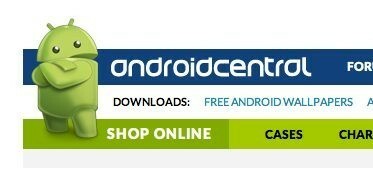
Desde la página de inicio de Android Central, simplemente haga clic en Fondos de pantalla gratuitos de Android para comenzar.
1. Escoge de:
a. Descargas principales de fondos de pantalla
segundo. Fondos de pantalla mejor valorados
C. Nuevos fondos de pantalla
re. Fondos de pantalla aleatorios
2. También puede elegir el icono Ver más fondos de pantalla para ver la galería completa de opciones.
3. Debajo de las imágenes también puede navegar por Categorías.

Aquí encontré un bonito fondo de pantalla de los Boston Bruins en la categoría Deportes. Selecciono descargar y puedo recibirlo por correo electrónico directamente a mi dispositivo o puedo usar el lector de códigos QR y escanear el código para instalarlo directamente en mi teléfono.
1. Elija el fondo de pantalla para descargar.
2. Desde la página de descarga, elija recibir el fondo de pantalla por correo electrónico o utilizar un lector de código QR para escanear el código.

3. El enlace provisto lo lleva a la página web de Android Central, solo asegúrese de haber iniciado sesión.
4. Busque el fondo de pantalla descargado y elija Establecer como y elija Fondo de pantalla.

Recuerde que las imágenes de fondo de pantalla ocupan algo de espacio en su dispositivo, así que controle continuamente su uso.
¿Qué fondo de pantalla hay actualmente en su dispositivo? Háganos saber en el foros.

Estos son los mejores auriculares inalámbricos que puede comprar a cualquier precio.
Los mejores auriculares inalámbricos son cómodos, suenan muy bien, no cuestan demasiado y caben fácilmente en un bolsillo.

Todo lo que necesita saber sobre la PS5: fecha de lanzamiento, precio y más.
Sony ha confirmado oficialmente que está trabajando en PlayStation 5. Aquí está todo lo que sabemos hasta ahora.

Nokia lanza dos nuevos teléfonos Android One económicos por menos de $ 200.
Nokia 2.4 y Nokia 3.4 son las últimas incorporaciones a la línea de teléfonos inteligentes económicos de HMD Global. Dado que ambos son dispositivos Android One, se garantiza que recibirán dos actualizaciones importantes del sistema operativo y actualizaciones de seguridad periódicas hasta por tres años.

Asegure su hogar con estos timbres y cerraduras SmartThings.
Una de las mejores cosas de SmartThings es que puede utilizar una gran cantidad de otros dispositivos de terceros en su sistema, incluidos timbres y cerraduras. Dado que todos comparten esencialmente el mismo soporte de SmartThings, nos hemos centrado en qué dispositivos tienen las mejores especificaciones y trucos para justificar su adición a su arsenal de SmartThings.
